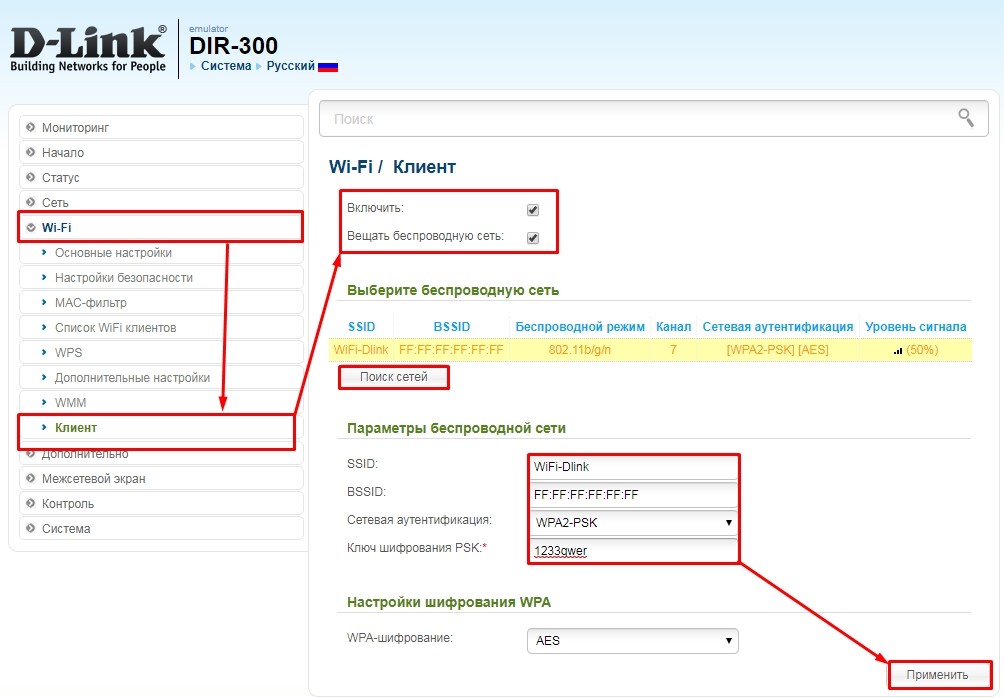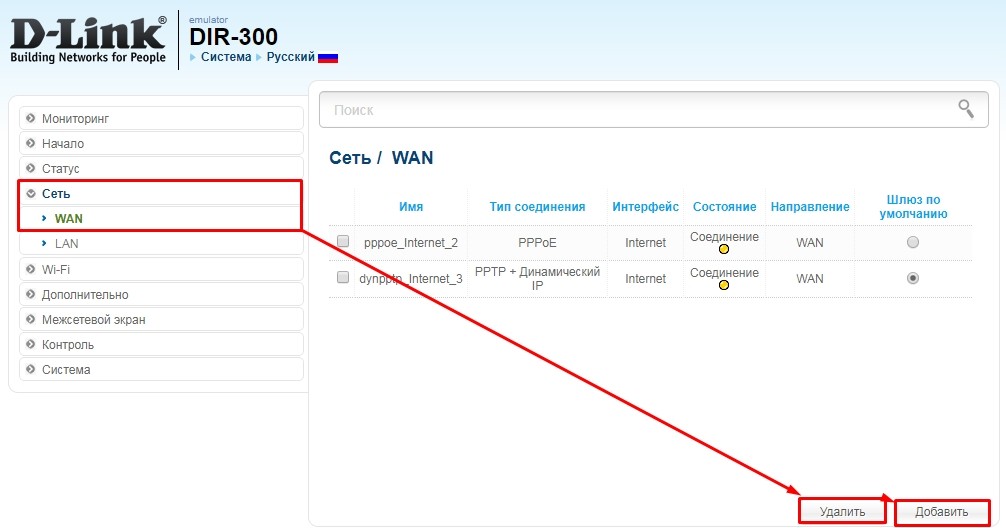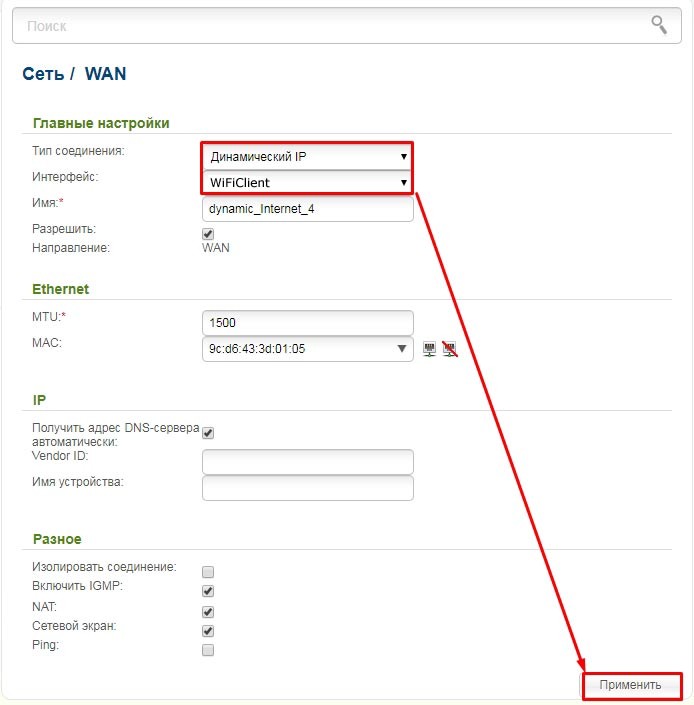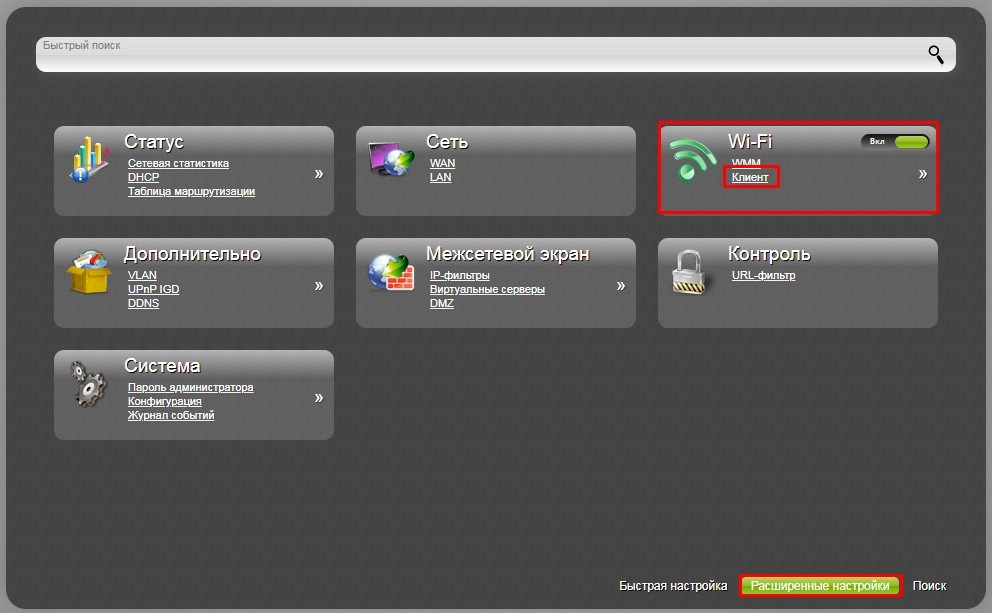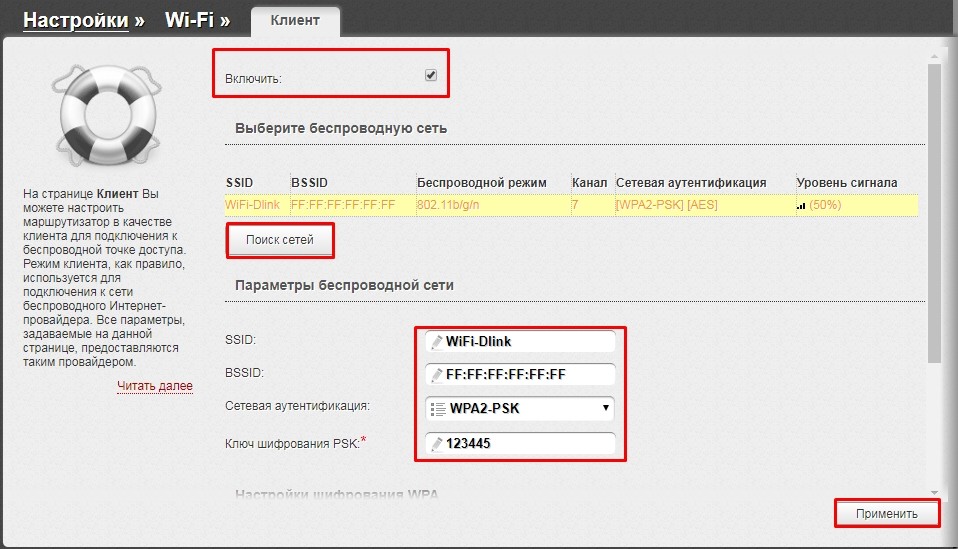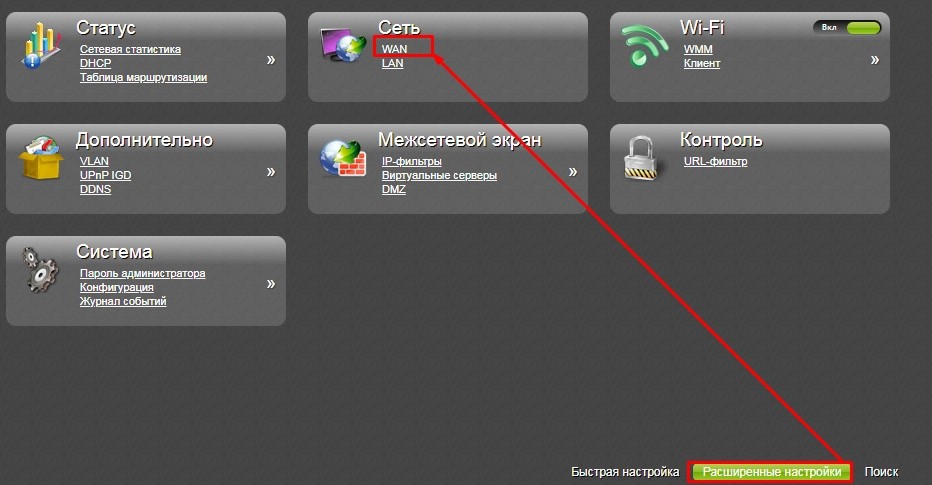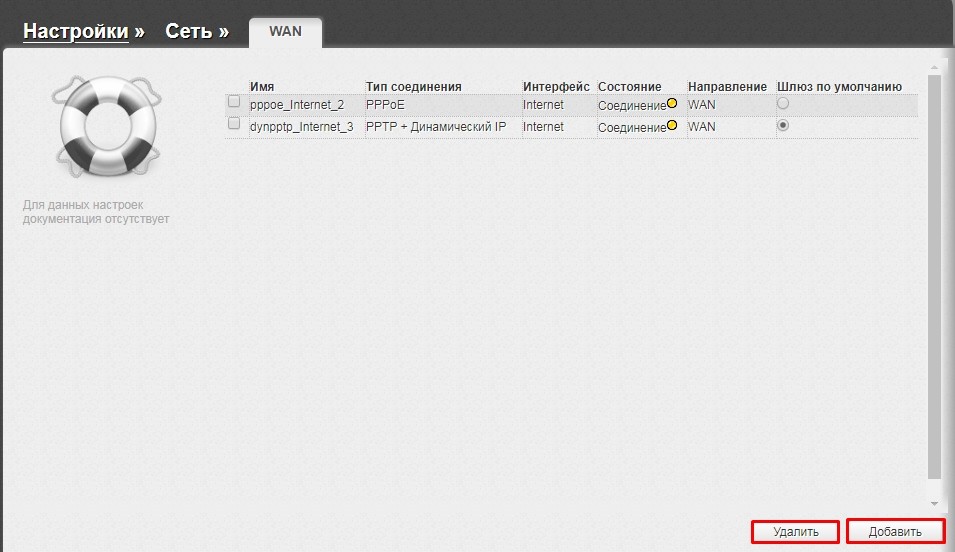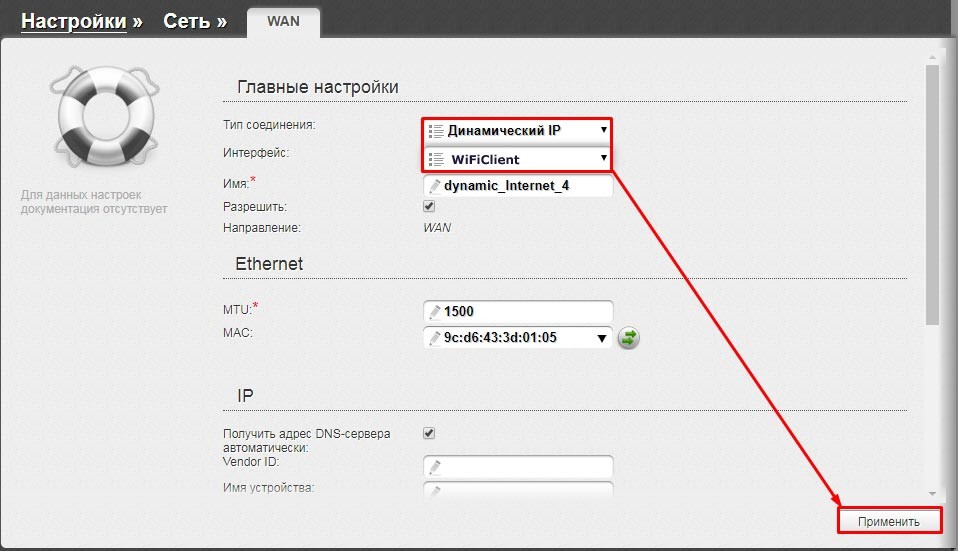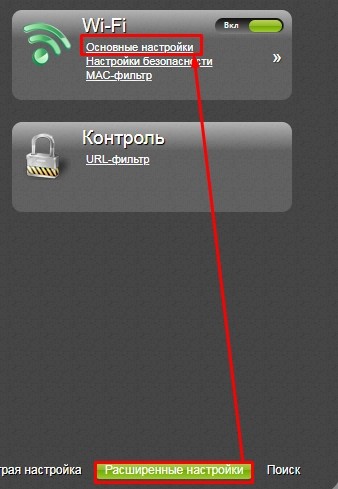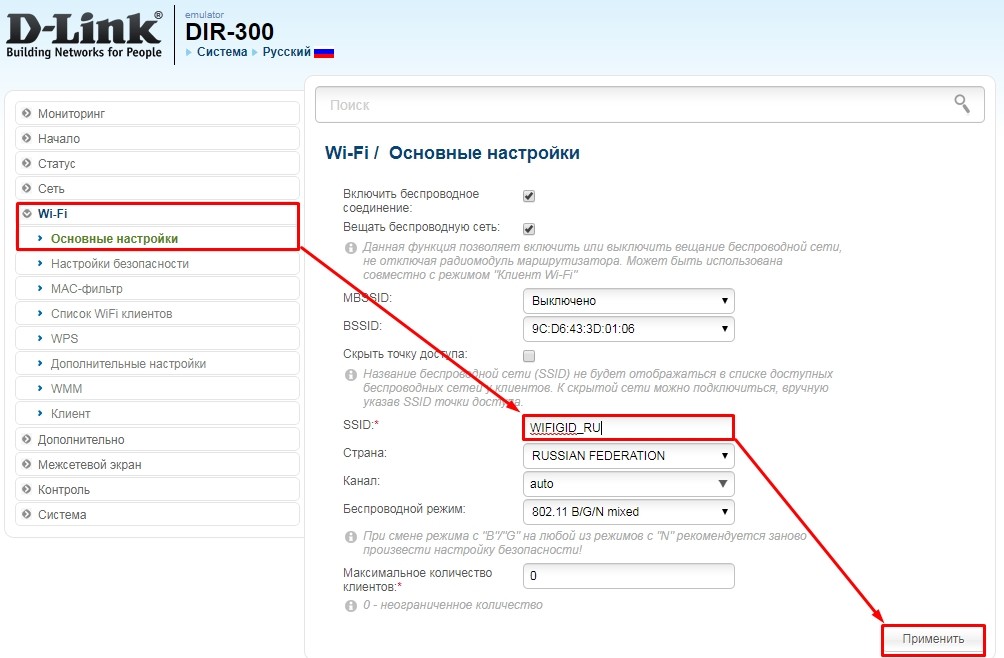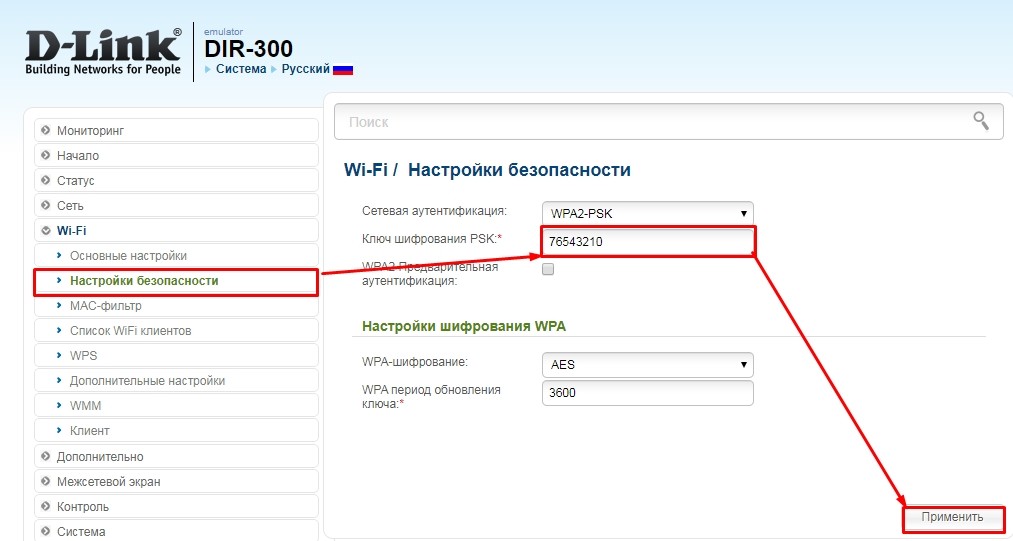клиент wifi что это
Настройка Роутера в Качестве Приемника WiFi Сети (Адаптера) Для Компьютера или Ноутбука
Сегодня поговорим о том, как настроить роутер в качестве приемника wifi, или адаптера беспроводной сети. В профессиональной терминологии он также называется «режим клиента» и обозначается как «WISP» — Wireless Internet Service Provider. Данная функция чаще всего может помочь в такой ситуации, когда необходимо подключить к WiFi компьютер, или ТВ приставку, имеющую разъем для сетевого кабеля Ethernet. Но при этом у вас нет отдельного дополнительного USB адаптера беспроводной сети или нет порта для его подключения. В этом случае можно настроить обычный wifi роутер в роли приемника сигнала и передавать интернет на компьютер.
Что такое WISP, или режим wifi приемника (клиента) в роутере?
WISP, или режим клиента — это специальная функция маршрутизатора, работающий на прием wifi сигнала и передачу интернета дальше по кабелю на другое устройство.
По сути, в режиме приемника роутер превращается в некое подобие wifi адаптера. То есть он не раздает по беспроводному сигналу интернет, получаемый по кабелю, как это происходит в наиболее привычной для него роли. А наоборот — принимает интернет по wifi от другой точки доступа и передает его на компьютер, ноутбук, принтер или ТВ при помощи сетевого шнура.
Главным условием перевода маршрутизатора в режим адаптера беспроводной сети является наличие встроенной в прошивку функции приемника. Она имеется не на всех моделях, поэтому нужно проверять по техническим характеристикам.
Общий алгоритм настройки второго роутера в качестве приемника wifi следующий:
И вуаля — на нем уже появился беспроводной интернет, хотя изначально у него имеется только порт LAN для кабельного соединения.
При этом конфигурации основной беспроводной точки можно не менять, кроме одной:
на первом маршрутизаторе необходимо настроить определенный канал WiFi, чтобы избежать последующих трудностей при работе, связанных с автоматическим сканированием частот.
Как настроить роутер Asus в режиме клиента беспроводной сети?
А сейчас хочу подробно показать, как именно настроить роутер в качестве wifi приемника в режиме клиента на примере модели от Asus. Удивительно, но производители до сих пор, так и не определились, как все-таки правильно называть WISP режим роутера в качестве беспроводного адаптера. У каждой фирмы он имеет разное наименование — WISP, WDS, Мост, Bridge.
Особенно это заметно у Asus, где в каждой модели он может обозначаться по-разному. Например, на Asus EA-N66 он называется «Беспроводной сетевой адаптер». Для его активации нужно зайти в раздел «Администрирование», вкладка «Режим работы» и установить флажок на необходимом пункте.
Режим клиента WISP в очень многих случаях недоступен в официальных прошивках, установленных на маршрутизаторах с завода. Например, как на моем домашнем Asus RT-N10U — данного режима официально нет. Поэтому если вы планируете использовать такой тип подключения, то убедитесь, что приобретаемая модель имеет режим клиента — обычно он указывается как «Client mode».
Но если вы уже его купили и оказалось, что функции WISP у маршрутизатора нет, то еще не все потеряно — можно воспользоваться неофициальной прошивкой, например, к моему подошла от группы DD-WRT, в которой данная возможность открылась.
Подробно о данной прошивке в видео
Роутер TP-Link в качестве wifi адаптера беспроводного сигнала (WISP)
В модельном ряду маршрутизаторов TP-Link клиентский режим адаптера WISP для приема wifi сигнала называется «WDS мост». Для примера я взял модель TL-WR1043ND. Панель администратора у него находится по адресу 192.168.0.1 — заходим здесь в меню «Беспроводной режим — Настройки» и активируем галочку «Включить WDS мост» — откроются дополнительные поля для настроек.
Здесь делаем все то же самое, что и с другими роутерами — прописываем SSID, пароль и другие данные от основной сети wifi, после чего сохраняем настройки.
Более наглядно все показано в видео по настройке режима клиента TP Link в качестве приемника беспроводной сети
Как подключить роутер в режиме клиента WISP на примере Netis?
В настройке маршрутизатора Нетис в режиме клиента тоже все очень просто — необходимо абсолютно идентично настроить все основные параметры Wi-Fi, как это сделано на основной точке доступа.
Если же хотите сами задать все настройки, то в качестве Шлюза и Первичного DNS указываем IP основного роутера, а в поле IP — адрес нашего из той же подсети, что и основной. То есть, если шлюз (айпишник основного маршрутизатора-точки доступа) имеет значение 192.168.1.1, то нашему роутеру в режиме клиента даем 192.168.1.2
Вот и все — теперь роутер в качестве клиента принимает по технологии WISP беспроводной связи интернет от основного источника и передает его по кабелю на компьютер.
Как видите, чтобы настроить режим клиента на роутере, не нужно прилагать особых усилий и меть глубоких знаний — уверен, что прочитав эту статью, вы сможете это сделать сами!
DIR-300 в режиме «клиента», «моста», «повторителя»: полный разбор
Всем привет! Сегодня мы будем разбирать вопрос по настройке роутера в режиме клиента. Как можно понять из названия, при этом маршрутизатор будет сам подключаться к другой Wi-Fi. Очень часто это стало требоваться в селах и деревнях – куда Ростелеком совсем недавно начал заводить интернет. При этом в центре поселка ставится большая WiFi вышка, к которой уже может подключиться каждый пользователь.
Проблема в том, что «Режим клиента» по разному называется в роутерах. Но мы в статье более подробно рассмотрим именно D-Link DIR-300, у которого есть только один подобный режим. Да, режим есть один, но на самом деле подключиться к беспроводной сетке можно несколькими способами.
«Режим моста» кстати подключается и настраивается на роутерах D-Link аналогично – поэтому если вы ищите именно его – то эта статья вам поможет. При включении режима повторителя – нужно будет сделать ещё пару настроек, о которых я расскажу в самом конце.
ПРИМЕЧАНИЕ! Статья написана на примере двух основных прошивок. Если у вас DD-WRT прошивка, то вы можете посмотреть основную схему настроек и делать по аналогии.
ПОМОЩЬ СПЕЦИАЛИСТА! Если же у вас будут какие-то вопросы или дополнения – пишите в комментариях.
Подключение к роутеру DIR-300 и вход в Web-интерфейс
Для того чтобы вообще что-то изменить в настройках – нужно зайти в Web-интерфейс. Для этого нужно сначала подключиться к сети аппарата. Я для этого буду использовать прямое подключение по кабелю, просто подключившись к свободному локальному LAN порту. Самое главное не перепутайте LAN порт с «Internet» входом, который обычно один и выделается среди других цветом или надписью.
Но подключиться можно также и с помощью Wi-Fi. Стандартный пароль (PIN) будет находиться на этикетке под корпусом. Если же вы уже ранее его настраивали, то подключитесь – как обычно к своей беспроводной сетки.
После подключения открываем браузер и вписываем один из адресов:
Далее нужно будет ввести пароль и логин. Чаще всего достаточно будет ввести в обе строки «admin». Эта информация также находится на бумажке роутера. Если у вас есть сложности со входом в настройки – идём сюда.
Классическая прошивка
Новая прошивка ДИР-300
Режим повторителя
Режим репитера у второстепенного маршрутизатора обычно работает так: второй подключается к основному аппарату и просто повторяет туже самую беспроводную сеть. Это достаточно удобно, если у вас большой загородный дом. Тогда, если вы переходя с одного этажа на другой с телефоном, планшетом – то устройство должно автоматом подключиться к второму маршрутизатору.
Так как отдельного режима в настройках нет, то нам нужно для начала настроить режим клиента. Об этом написано в начале этой статьи. А далее достаточно ввести туже самое имя Wi-Fi и пароль – как у основного маршрутизатора.
Обязательно потом перезапустите роутер. После этого должна отображаться только одна вай-фай и к ней можно будет без проблем подключаться, переходя от одной точки доступа к другой.
Режим клиента (беспроводной мост) на роутере Zyxel Keenetic. Подключение к провайдеру по Wi-Fi (WISP)
Привет! Я уже запутался во всех этих режимах: мост, клиент, WDS, WISP. Зачем все так сложно делать, у каждого производителя ротеров все сделано по-своему. Да что там у разных производителей, тут на разных прошивках все разное:) Работает все примерно одинаково, но вот названия нужных нам функций как правило звучат по-разному, имеют разные настройки и т. д. Разве так сложно договорится, и сделать все для людей, что бы просто было и понятно.
Что такое режим клиента (WISP)?
Поэтому, этот режим и называется «Режим клиента». Если роутер получает интернет по Wi-Fi, значит он клиент. Правда, в Zyxel это все оформили немного иначе.
Несколько важных моментов:
Zyxel: настройка в режиме моста, или подключаем интернет к роутеру по Wi-Fi
С некоторыми нюансами разобрались, давайте приступим к настройке.
Если этого не сделать, то подключения не будет.
Я покажу как сменить подсеть на Zyxel Keenetic, который у нас будет в роли клиента.
Настройки подвиснут, это нормально. Мы сменили IP адрес нашего роутера. Отключите компьютер от роутера, подключите обратно, и в новой вкладке снова откройте настройки набрав уже новый адрес 192.168.2.1. Вы снова попадете в панель управления.
Дальше, нажимаем на кнопку Обзор сетей, и выбираем из списка сеть, к которой будем подключатся. Или, укажите имя сети вручную.
Теперь, нам нужно в поле Ключ сети, указать пароль к той сети, которую мы выбрали. Если выбранная нами сеть защищена паролем. Ставим галочку возле Использовать для выхода в интернет, и нажимаем на кнопку Применить.
Если все сделали правильно, то роутер подключится к интернету, и будет раздавать интернет. Перейдите на главный экран настроек. На вкладке Действующее подключение к Интернету вы увидите созданное нами подключение. Там будет отображаться вся информация по нему.
Вот таким способом наш роутер получает интернет по Wi-Fi, и может раздавать его на другие устройства. Что бы вернуть маршрутизатор в нормальный режим работы, нужно отключить WISP, и обратно указать IP 192.168.1.1. А еще, можно просто сбросить настройки. Тогда роутер будет как новый, со стандартными параметрами.
Как выбрать точку доступа
Сегодня найдется не так много людей, которые не знают о том, что такое Wi-Fi. Беспроводные сети прочно засели в наших домах, рабочих помещениях, супермаркетах и еще много где. За создание этой самой беспроводной Wi-Fi сети отвечает такое одновременно простое и сложное устройство, как точка доступа (Access Point).
Человек решивший установить себе точку доступа (в любом ее проявлении), в большинстве своем, довольно смутно представляет, что же это такое на самом деле, и что конкретно ему от нее нужно. А ведь без этого вероятность правильно подобрать необходимое устройство крайне невысока, даже с помощью квалифицированного консультанта. А посему, давайте узнаем, что же такое точка доступа, ее функционал и характеристики.
Беспроводная (WI-Fi) точка доступа (ТД) – это устройство, предназначенное для беспроводного подключения клиентов к уже существующей проводной или беспроводной сети. На самом деле все не так страшно, как это звучит. Точка доступа просто берет «интернет», например, с кабеля от ADSL модема/маршрутизатора/. и передает его на беспроводные девайсы, подключенные к этой ТД.
Не стоит путать Wi-Fi точку доступа и Wi-Fi маршрутизатор, поскольку маршрутизатор является более «продвинутым» устройством. Он уже поддерживает создание подключения по различным протоколам (PPPoE, L2TP, PPTP), маршрутизацию трафика, родительский контроль, брандмауэр и т.д.
Зачем же тогда покупать точку доступа, если можно взять маршрутизатор? Причин может быть несколько. Технологии беспроводной передачи довольно быстро совершенствуются и в один прекрасный (на самом деле не очень) момент может наступить осознание, что вам не хватает возможностей нынешнего маршрутизатора, например, поддержки новых стандартов или зоны покрытия.
В обиходе термин точка доступа часто применяют и для маршрутизаторов. Это неправильно и зачастую вносит немалую путаницу.
Режимы работы
Режим точка доступа (Access Point)
В этом режиме устройство подключается к проводной сети и преобразует сигнал в беспроводной.
Режим повторителя/репитера/расширение сети (repeater)
В данном режиме устройство расширяет зону покрытия родительской сети Wi-Fi, путем ее ретрансляции (повторения). Существует отдельный тип точек доступа, который так и называют повторители или расширители беспроводной сети. Некоторые модели могут работать только в этом режиме, а некоторые и, например, в режиме точки доступа.
Режим клиента (Access Point Client/ Wireless Client)
В режиме клиента точка доступа работает как беспроводной сетевой адаптер, получая сигнал беспроводной сети. Клиент подключаются к порту Lan.
Беспроводной мост (Wireless Bridge)
Позволяет беспроводной точке обмениваться данными с другой точкой доступа (маршрутизатором), используется для соединения двух удаленных проводных сетей, посредством Wi-Fi.
Мост с точкой доступа (Bridge with AP)
Аналогичен предыдущему режиму, но дополнительно позволяет создать локальную беспроводную сеть для всех устройств Wi-Fi.
Multi-SSID
В этом режиме устройство может создать до 4 (в большинстве случаев) беспроводных сетей, помеченных различными SSID, и назначить каждому SSID различные настройки безопасности или VLAN. Особенно полезно в ситуации, когда требуются различные политики доступа и функции.
Используемые частоты
Точки доступа Wi-Fi в настоящее время используют две основных частоты: 2.4 ГГц и 5 ГГц. Обычно более дешевые устройства используют только 2.4 ГГц диапазон, более дорогие 5 ГГц, или оба сразу.
Стандарты
За время своего существования c 1996 года Wi-Fi (точнее IEEE 802.11), как и любая технология, прошла несколько стадий своего развития. Соответственно появлялись и различные ее версии. Тестирование на совместимость и сертификацией беспроводных устройств, занимается отдельная организация WECA (Wireless Ethernet Compatibility Alliance) более известная как Wi-Fi Alliance.
— Wi-Fi 802.11n – поддерживаются и 2.4 и 5 ГГц диапазон, обратно совместим с 802.11a/b/g. Максимальная скорость до 600 Мбит/с, при использовании технологии MIMO (точнее SU-MIMO);
— Wi-Fi 802.11ad – эксплуатирует частоту в 60 ГГц, пропускная способность до 7 Гбит/с;
Скорость передачи данных
Как вы могли заметить, по мере внедрения новых версий стандарта увеличивалась максимальная пропускная способность Wi-Fi, причем как интенсивными (увеличение скорости на 1 антенну), так и экстенсивными (увеличением количества антенн) методами. Заявленные цифры приведены в таблице ниже.
| 802.11a | до 54 Мбит/с |
| 802.11b | до 11 Мбит/с |
| 802.11g | до 54 Мбит/с |
| 802.11n | до 600 Мбит |
| 802.11ac | до 6,77 Гбит/с |
Но даже если устройство, на котором, к примеру, гордо будет указана скорость до 300 Мбит/с, то вы получите максимум 50-60% от заявленной величины. При увеличении расстояния между приемником и передатчиком, появлении помех на пути следования сигнала, эта величина станет еще меньше.
Антенны
Конструктивное исполнение
Различают внутренние (расположенные в корпусе устройства) и внешние антенны. Внутренние не увеличивают габариты устройства, но в большинстве своем менее мощные (чем внешние) и ориентированы в пространстве только в одном положении. Внешние имеют шарнир с несколькими степенями свободы, что позволяет повернуть или отклонить антенну в нужное положение.
Внешние, в свою очередь, могут быть съемными и не съемными. Преимуществом съемных моделей является возможность их замены на аналогичные, с большим коэффициентом усиления или другой диаграммой направленности (включая уличные варианты), в случае повреждения или желания увеличить радиус действия сети.
Также внешние антенны различаются конструктивно: если раньше это был специальный проводник, то сейчас нередко используются печатные платы.
Такие антенны являются всенаправленными, т.е. имеющими покрытие 360 градусов в горизонтальной плоскости.
На рисунках ниже упрощенно изображено распространение сигнала при вертикальной ориентации антенны и при наклоне на 45°.
Количество антенн
Как вы могли видеть, при описании стандартов Wi-Fi скорость передачи данных варьируется в зависимости от количества антенн. Так в стандарте n максимальное число антенн равно 4, а в ac – 8. Но устройство принимающее сигнал от точки доступа также должен оснащаться таким же количеством антенн, иначе скорость будет ограничена стороной с меньшим их количеством. Но в любом случае, большее количество антенн добавляет чувствительности (дальности) Wi-Fi.
Увеличение пропускной способности Wi-Fi сети при использовании нескольких антенн, описанное чуть выше, появилось благодаря внедрению технологии MIMO.
MIMO – это технология одновременной передачи нескольких информационных потоков по одному беспроводному каналу. В стандарте 802.11n использовался SU-MIMO (Single-user MIMO) и он отлично работал, когда клиент в сети только один. Если же клиентов становилось хотя бы 2, то точка доступа обслуживала их по очереди, что отнюдь не прибавляло скорости.
Поэтому в стандарте 802.11ac Wave 2 появился усовершенствованный вариант MU-MIMO (Multi-user MIMO). Теперь точка доступа может одновременно передавать данные на несколько (по числу используемых антенн) устройств, что позволяет более полно утилизировать пропускную способность сети, улучшить качество голосовых (VOIP) и видеозвонков.
Стандарты безопасности
Надеюсь, все понимают, зачем нужно устанавливать пароль на вашу беспроводную сеть. Современные точки доступа предлагают несколько типов стандарта шифрования.
WEP – появился самым первым, на сегодняшний день использование его крайне не рекомендуется, ввиду его ненадежности.
WPA – и WPA2 в частности, являются более совершенными алгоритмами на сегодняшний день. Все современные точки доступа используют данный стандарт, взломать его гораздо труднее (но не невозможно), но все же, чем больше символов (букв, цифр, спецсимволов) будет содержать ваш пароль тем лучше. Стандарт, кстати, рекомендует использовать последовательность из не менее чем 20! символов, иначе пароль считается не надежным.
В профессиональных моделях предусмотрены и другие способы защиты доступа: например, доступ к сети с использованием персональных сертификатов.
LAN порты и их скорость
Для точек доступа характерен только один порт LAN, который предназначается для подключения к существующей проводной сети, или к клиентскому устройству, в зависимости от режима работы. В бюджетных моделях, скорость проводного подключения ограничена 100 Мбит/с. В более дорогих моделях используют порты с пропускной способностью 1 Гбит/с, что необходимо как для доступа в интернет на тарифах свыше 100 Мбит/с, но и для организации быстрой локальной сети как проводной, так и беспроводной (при использовании стандарта 802.11ac).
На сегодняшний день, можно встретить модели с 2 и более Ethernet портами. Один из них «входной» (для подключения в существующую сеть), а остальные работают как неуправляемый коммутатор (к ним можно подключать другие устройства).
PoE – Power over Ethernet
Технология, позволяющая передавать по Ethernet кабелю не только информацию, но и питание для работы устройства. Очень полезная вещь, особенно для уличных вариантов или моделей для больших помещений, ввиду специфики их расположения.
Варианты исполнения
Точки доступа производятся как для размещения внутри помещений, так и для внешней установки. Если для первых характерен температурный режим о 0 до 40 °С и настольное размещение, то вторые могут работать при температурах ниже нуля, оснащаются более крепким и герметичным корпусом, креплением на кронштейн и т.п. Также модели эксплуатируемые в помещении могут крепиться на стену, при помощи соответствующих креплений, а некоторые созданы для монтажа на потолок.
Область покрытия
Один из самых частых вопросов у покупателей, это какую площадь покроет сигнал от точки доступа, и почему этих данных нет в характеристиках. Но этот показатель зависит от стольких параметров, что посчитать его очень проблематично. И какие-то приблизительные цифры можно сказать, лишь имея некоторый практический опыт. Однако некоторые вещи можно констатировать однозначно.
1. Любые препятствия снижают мощность сигнала (для уличных ТД сюда же добавляем атмосферные осадки), тем самым уменьшая радиус покрытия сети;
2. Согласно закону физики сигнал сети 2.4 ГГц диапазона меньше гасится, проходя через препятствие, чем аналогичный по мощности сигнал от 5 ГГц излучателя;
3. Сигналы от других точек доступа также будут «мешать» сигналу вашего устройства.
Ниже приведена таблица с приблизительными потерями эффективности сигнала Wi-Fi с частотой 2.4 ГГц при прохождении через различные препятствия.
Человеческое тело, кстати, тоже уменьшает силу сигнала, на 3-5 дБ.
Есть некоторые принципы, следуя которым вы сможете получить максимальную отдачу от выбранной модели.
— Старайтесь расположить ТД ближе к центру зоны необходимой для покрытия сигналом;
— Избегайте соседства ТД с другими источниками излучений: другая ТД, микроволновая печь и т.д.;
— Если антенна вынесена из корпуса, ориентируйте ее вертикально;
— Отдалите от больших металлических поверхностей;
— Не устанавливайте вплотную в угол, оставляйте 30-50 см до стен.
Что же выбрать?
Для корректного выбора нужного именно вам устройства, для начала необходимо определиться с требованиями, которые к нему должны предъявляться. Необходимо ли вам создать новую беспроводную сеть, заменить старую точку доступа на более функциональную и мощную или расширить зону покрытия сигнала.
В начальном ценовом диапазоне от 1000 рублей расположены простые модели домашних точек доступа поддерживающих стандарт 802.11n (b/g конечно тоже) со скоростью до 300 Мбит/с, имеют две антенны (реже одну) и 100 Мбит LAN-порты. Такое устройство обеспечит покрытие небольшого помещения (например, 1-, 2-х комнатной квартиры) беспроводной связью и оптимален, если скорость интернета по вашему тарифному плану меньше 100 Мбит.
Если же в дальних уголках вашей квартиры уровень сигнала далек от желаемого, то обратите внимание на повторители беспроводного сигнала. Это компактные, простые в настройке устройства идеальны для решения подобных задач.
Если вы живете в многоквартирном доме, то обратите свое внимание на модели с поддержкой диапазонов 2.4 и 5 ГГц. Если эфир 2.4 ГГц канала будет слишком зашумлен другими сетями, а ваши устройства обладают поддержкой 5 ГГц сети, то его использование будет лучшим выбором.
Точки доступа, поддерживающие стандарт 802.11ac будут отличным решением для пользователей, передающих большие объемы информации между клиентами беспроводной сети.
А если же ваш провайдер предоставляет вам скорость более 100 Мбит/с, вам нужно копировать большие объемы информации как по локальной сети, так и по Wi-Fi, то выбирайте из моделей с портами 1000 Мбит/c LAN и Wi-Fi 802.11ac.
Для создания беспроводной связи между отдельными зданиями отлично подходят уличные точки доступа, способные работать и в режиме точки доступа, и клиента, и повторителя. Но тут необходимо помнить о том, что на сети вне помещений необходимо получать разрешения.
Точки доступа с креплением к потолку ориентированы на помещения в публичных заведениях не обремененные перегородками. А технология PoE позволит обеспечить питание устройства через один единственный кабель, не привязывая установку устройства к ближайшей розетке.
А для решения задачи создания нескольких беспроводных сетей, с разными настройками безопасности, для различных групп клиентов, то без моделей поддерживающих режим мульти-SSID вам не обойтись.